Už jste se smířili s ribonnem – pásem karet?
Jedním z důvodů proč ho přijmout je i to, že v AutoCADu bylo odstraněno staré známé Klasické pracovní prostředí (když je způsob jak tuto situaci řešit ručním nastavením a seskládáním jednotl…
Jedním z důvodů proč ho přijmout je i to, že v AutoCADu bylo odstraněno staré známé Klasické pracovní prostředí (když je způsob jak tuto situaci řešit ručním nastavením a seskládáním jednotlivých původních nástrojů). Jak zjistím, jaké pracovní prostředí mám nastaveno? Buď máte možnost to vidět v levém spodním rohu, u ozubeného kolečka.

Případně máte možnost i v horním pravém rohu. V panelu rychlého přístupu klikněte na rozbalovací šipku a z nabídky vyberte možnost Pracovní prostor.
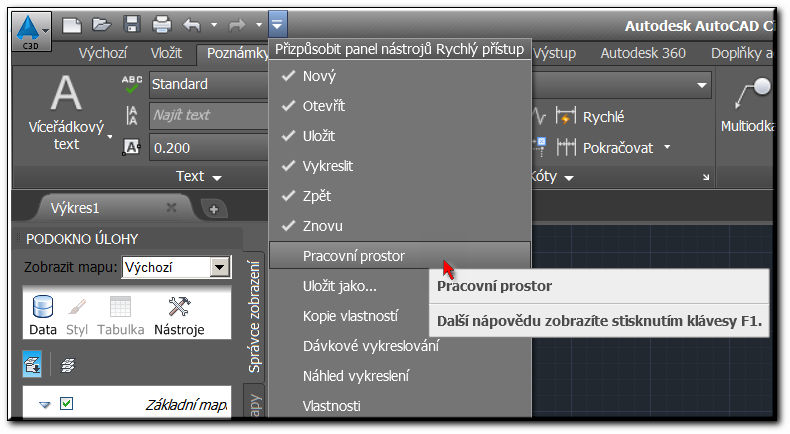
Pak se zobrazí nabídka pro volbu pracovních prostorů i v horním pravém rohu.
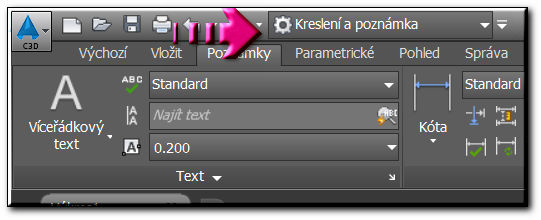
Teď už ale k tomu, proč ribbon přijmout. Ve stávající verzi všech CAD produktů došlo k výraznému vylepšení jeho fungování a můžeme říct, že ribbon nebyl nikdy lepší. Ukážeme si pár příkladů.
Hlavní vychytávkou pásu karet je to, že je senzitivní a reaguje zobrazením svého obsahu dle zvoleného objektu v modelu. Například otevřu výkres a vyberu objekt, se kterým chci pracovat, ale nemám tušení, co je to za objekt. Pás karet pozná, že se například jedná o připojené PDF a automaticky se zobrazí v takovém rozložení, které umožňuje snadno pracovat s nástroji pro PDF.
Obrázek srovnání původního rozložení ikon v Pásu karet a při výběru PDF objektu
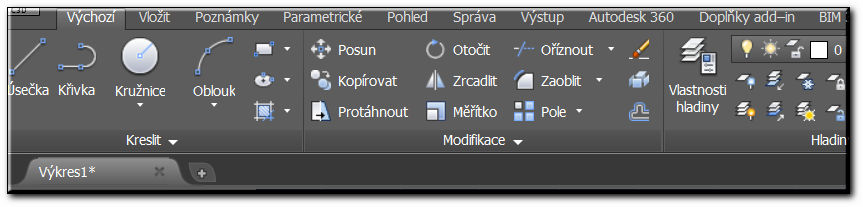
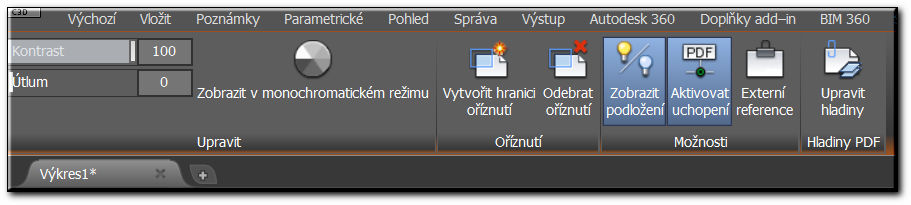
Jako uživatelé klasického CADu víte, jak někdy kostrbaté může být dostat se k některým příkazům, například pro editaci šraf. Ve verzi 2015 stačí kliknout na šraf, co chcete editovat a podívejte, co dokáže pás karet.

Tohle všechno nabídne pás karet na jedno kliknutí. Vše přehledně uspořádané a snadno dostupné.
Teď si ukážeme, jak dobře spolupracuje pás karet s nápovědou. V AutoCADu zadejte do rychlého vyhledávání v nápovědě výraz, co vás zajímá, např. Kanál návrhu (nová funkcionalita od verze 2014) a zadáme enter.
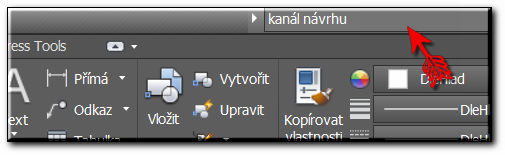
Zobrazí se nápověda popisující danou funkci. Co je ale super je to, že se vám zobrazí ikonka Hledat. Ta udělá to, že přenastaví pás karet tak, abyste přesně vědeli, kde se daná funkce nachází. Jak rychlé a jednoduché.
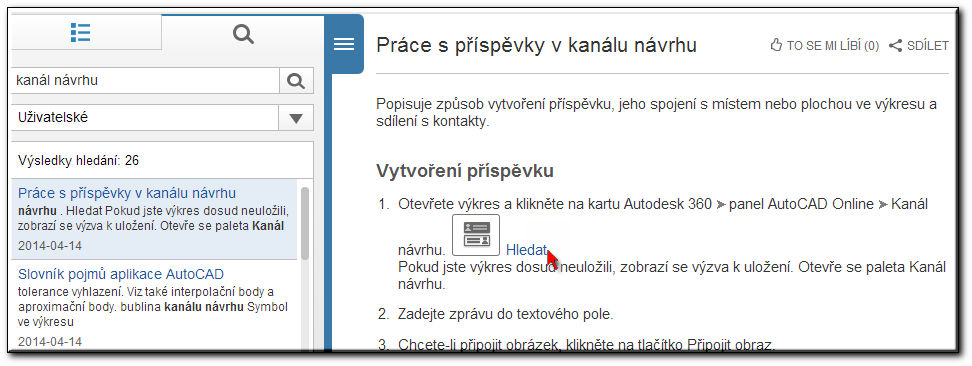
Pro ještě lepší orientaci se zobrazí grafika červené pohyblivé šipky, která ukáže přesnou polohu hledaného příkazu.
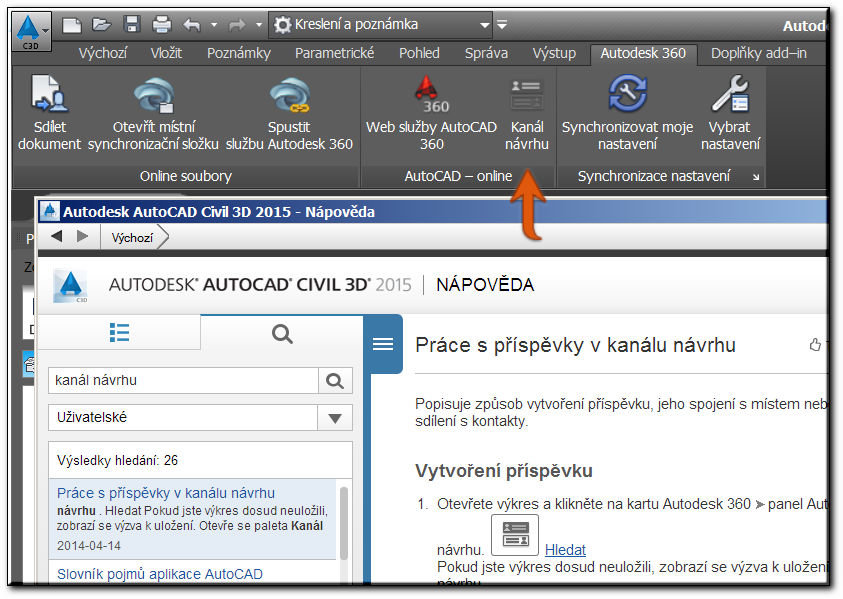
A tak apeluji hlavně na ty uživatele, co jsou spřízněny s klasickým pracovním prostředím a ikonkami. Dejte pásu karet šanci, velmi rychle si na něho zvyknete, je to úplně něco jiného, než byl pás karet v roce 2008. Každý se dostane do fáze, že používá to, co se kdysi naučil, i když to nemusí být ta nejlepší cesta. Cesta s pásem karet, alias název pracovního prostoru Kreslení a poznámka. Navíc, pás karet většinu z vás stejně nemine díky balíku programů Microsoft Office.
A tak smíření doporučuji…ba co víc, schvaluji ?



